2025-04-09 16:08:47 • Abgelegt unter: PDF signieren • Bewährte Lösungen
Unternehmen verwenden heute aus vielen zwingenden Gründen elektronische Signaturen. Einer der wichtigsten Entscheidungsfaktoren ist die beispiellose Effizienz und Geschwindigkeit, mit der sie Dokumente signieren. Elektronische Unterschriften machen physischen Papierkram überflüssig und ermöglichen die sofortige Ausführung von Verträgen und Vereinbarungen, selbst wenn die unterzeichnenden Parteien geografisch weit voneinander entfernt sind. Dies führt zu einer schnelleren Entscheidungsfindung und beschleunigten Geschäftstransaktionen.
Zusammenfassend lässt sich sagen, dass die Einführung elektronischer Signaturen ein strategischer Schritt für Unternehmen ist, die ihre Effizienz steigern, Kosten senken, die Sicherheit erhöhen und in einer digitalisierten Geschäftswelt agil bleiben wollen. Dieser Artikel befasst sich mit umfassenden digitalen Signaturplattformen wie DottedSign und kompetenten Alternativen, darunter Wondershare PDFelement Cloud und PDFelement.
- Teil 1. DottedSign: Eine umfassende eSign-Plattform
- Teil 2. Wondershare PDFelement Cloud: Beste DottedSign Alternative
- Teil 3. PDFelement Signatur: Optimieren Sie die Authentifizierung Ihrer digitalen Dokumente
- Teil 4. DottedSign, Wondershare PDFelement Cloud, PDFelement als Tools zur digitalen Vertragsunterzeichnung
Teil 1. DottedSign: Eine umfassende eSign-Plattform
DottedSign ist eine zuverlässige und benutzerfreundliche Lösung für elektronische Signaturen, die erstklassige Funktionen bietet, darunter eine eSign-Plattform und Tools zur PDF-Redaktion. Hier finden Sie überzeugende Gründe, DottedSign als Ihre Lösung für elektronische Signaturen zu wählen.
Plattformübergreifende Kompatibilität
DottedSign ist über verschiedene Geräte und Plattformen zugänglich, darunter Webbrowser, mobile Apps (iOS und Android) und Desktop-Anwendungen.
Anpassungsoptionen
Mit DottedSign können Sie Ihren Unterzeichnungsprozess individuell gestalten. Sie können den Dokumenten Felder, Beschriftungen und Anweisungen hinzufügen und so sicherstellen, dass sie Ihren spezifischen Anforderungen und Branding-Richtlinien entsprechen.
Fähigkeiten zur Integration
DottedSign lässt sich mit vielen gängigen Business Tools und Cloud-Speicherplattformen wie Google Drive, Dropbox und anderen integrieren.
Compliance und Rechtsgültigkeit
DottedSign entspricht den Gesetzen und Vorschriften für elektronische Signaturen in verschiedenen Ländern und stellt sicher, dass Ihre digital signierten Dokumente rechtsverbindlich sind.
Anleitung zur Verwendung von DottedSign für die digitale Vertragsunterzeichnung
Lösungen für elektronische Signaturen verwenden fortschrittliche Verschlüsselungs- und Authentifizierungsmechanismen, um die Integrität und Vertraulichkeit der signierten Dokumente zu gewährleisten. Hier finden Sie eine kurze Anleitung, wie Sie Verträge mit DottedSign sicher digital signieren können.
- Melden Sie sich mit Ihrer E-Mail, Facebook, Google oder einer anderen einmaligen Anmeldeoption an.
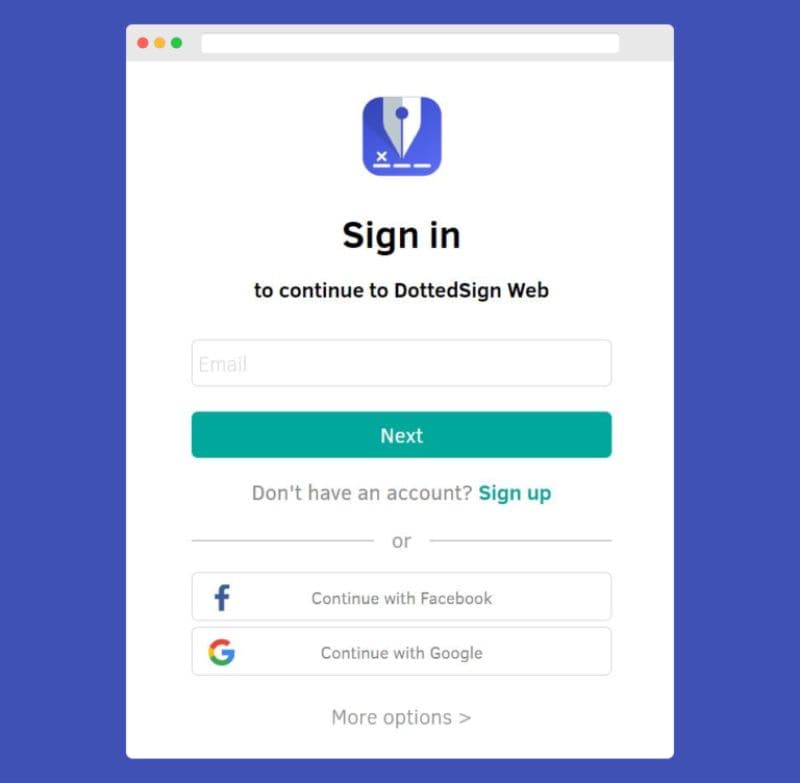
- DottedSign wird dann Ihre Identität mit Hilfe der Zwei-Faktor-Authentifizierung oder anderen in Ihren Einstellungen festgelegten Sicherheitsmaßnahmen authentifizieren.
- Klicken Sie dann auf die Schaltfläche "Plus", um zu beginnen.
- Sie können "Selbst unterschreiben" oder "Unterschriften einholen" wählen, um den Ablauf zu starten.
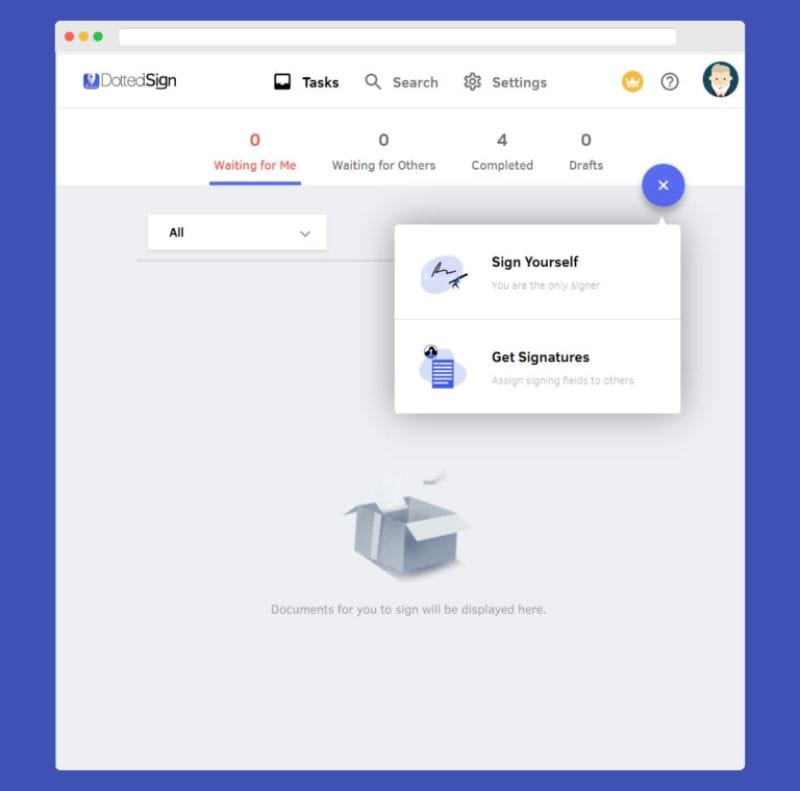
- Legen Sie die Reihenfolge der Unterzeichner fest, bestellen Sie jederzeit neu oder senden Sie alle Anfragen auf einmal.
- Sie können umschalten, ob die Unterzeichner den statischen Dokumententyp gleichzeitig oder nacheinander erhalten sollen. Sie erhalten bei jedem Schritt der Methode Echtzeit-Updates.
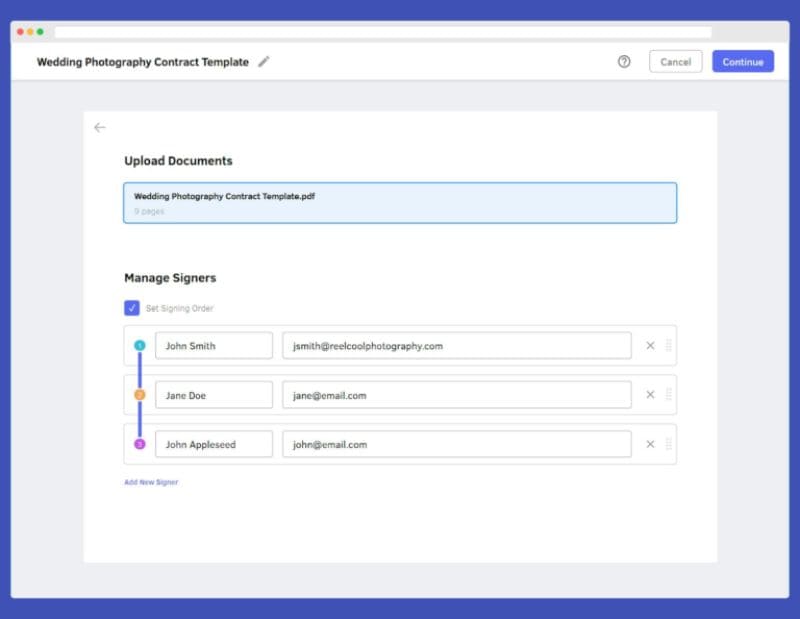
- Weisen Sie einzelnen Unterzeichnern Unterschriften, Text, Datums-Kontrollkästchen und Optionsfelder zu.
- Verschaffen Sie sich eine genaue Kontrolle darüber, was Ihre Felder tun und ob sie erforderlich sind.
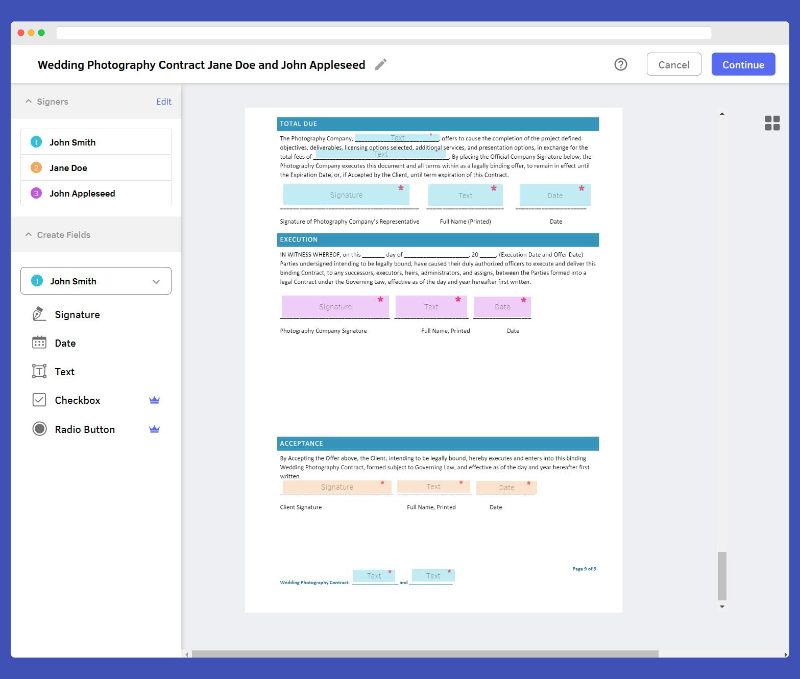
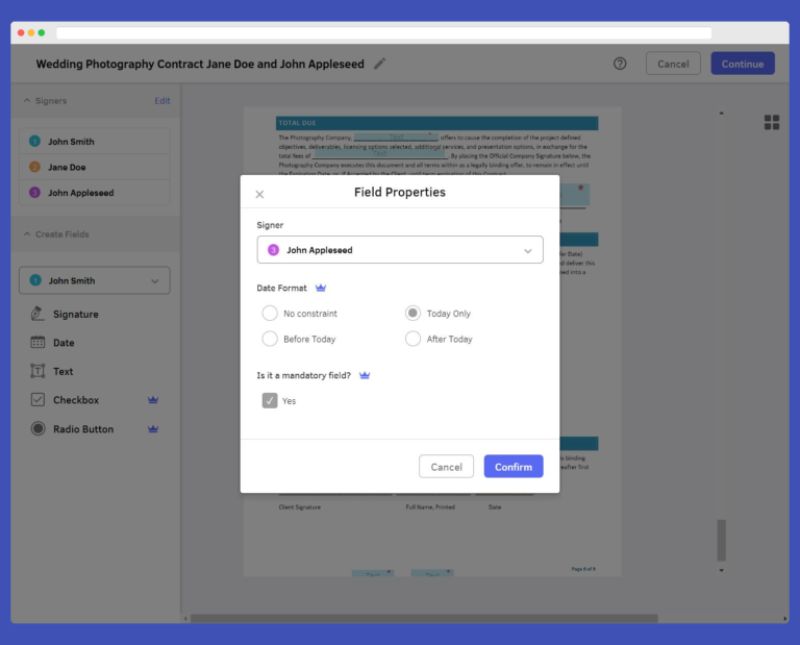
- Scrollen Sie zu den Einstellungen und fügen Sie die Benachrichtigungsanforderungen, die Sprache für die Signaturanforderung per E-Mail und die Authentifizierungsstufe hinzu.
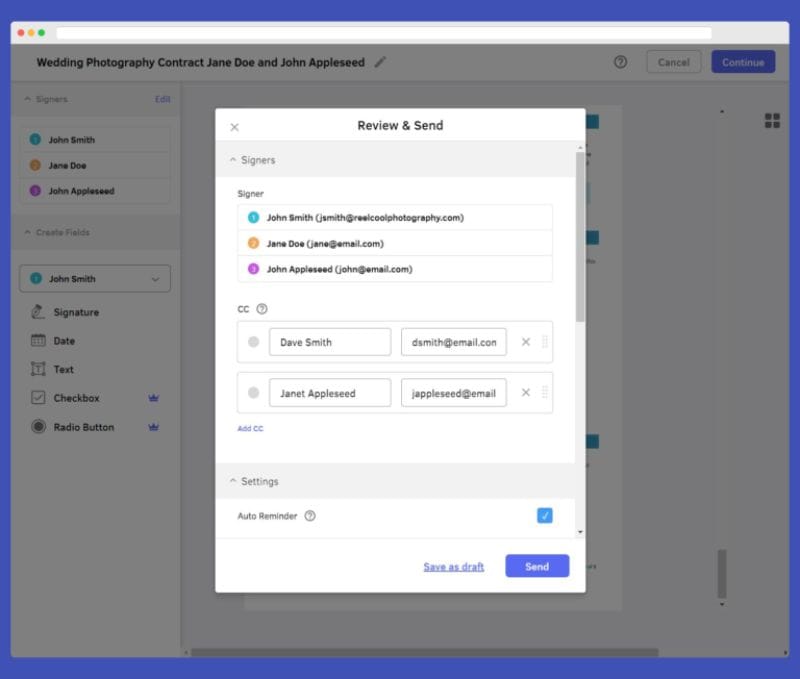
- Sie können sogar eine persönliche Nachricht hinzufügen und Dateien und einen Nachtrag anhängen.

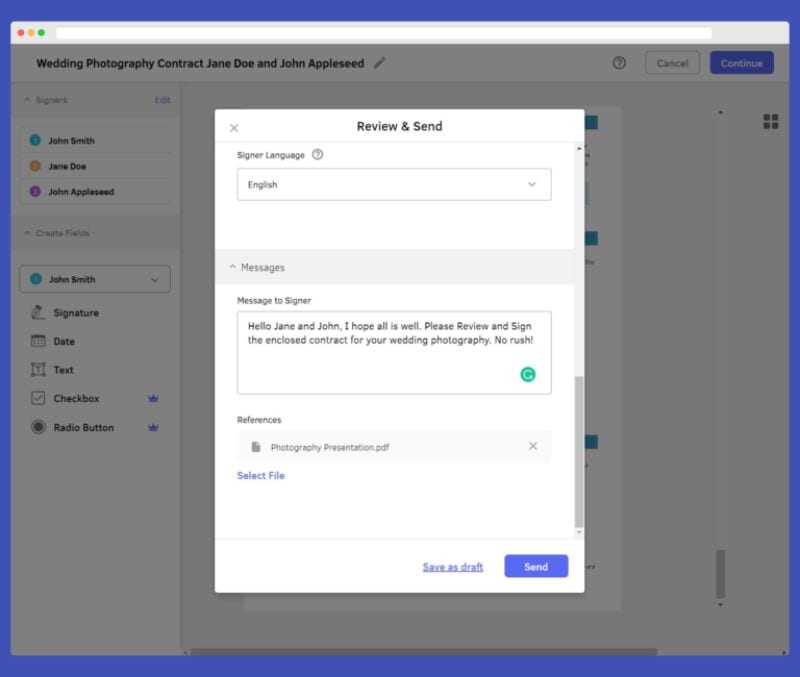
- Sobald die Signaturanforderung eintrifft, wird sie in Ihrem Dashboard angezeigt.
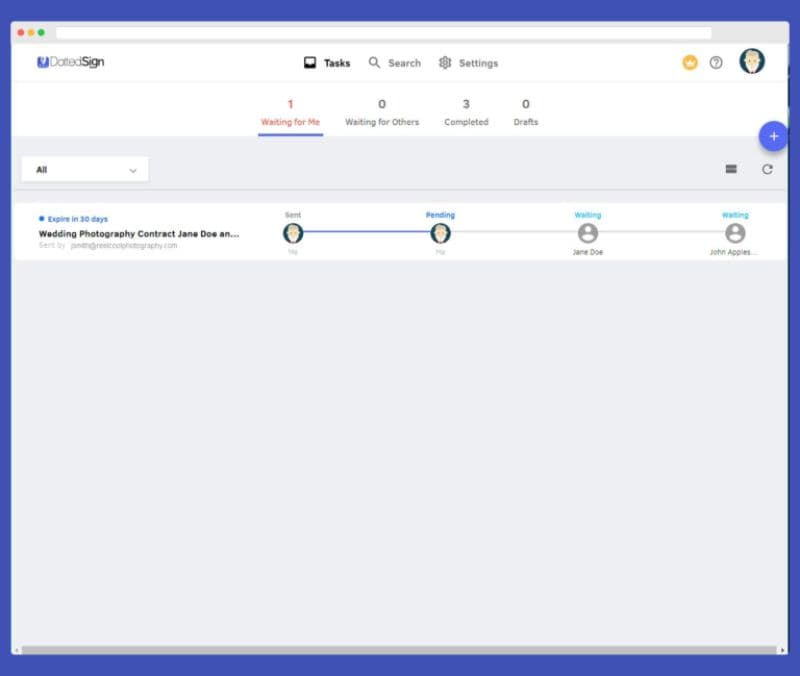
Teil 2. Wondershare PDFelement Cloud: Beste DottedSign Alternative
Wenn Sie nach Alternativen zu DottedSign suchen, die ebenfalls eine erstklassige Plattform für digitale Vertragsunterschriften bieten, versuchen Sie Wondershare PDFelement Cloud. Die Plattform ist ein Produkt von Wondershare und bietet einen umfangreichen Speicherplatz von bis zu 100 GB, auf den Sie jederzeit, von jedem Ort und von jedem Gerät aus zugreifen können. Außerdem macht es elektronische Signaturen schneller, einfacher und sicherer in allen Browsern.
Darüber hinaus können Sie mit Wondershare PDFelement Cloud Live-Reviews und Feedback von mehreren Personen zu allen Dokumenten sammeln, die Sie freigeben. Mit diesem Online-Tool können Sie den Text hervorheben, unterstreichen und durchstreichen und Kommentare für Ihre Teammitglieder und Kunden in Ihren PDF-Dokumenten hinterlassen. Verbessern Sie Ihre Zusammenarbeit und Kommunikation mit dieser robusten Plattform.
Kurzanleitung zur Verwendung von Wondershare PDFelement Cloud für den Versand von digitalen Verträgen
Bei Wondershare PDFelement Cloud ist das Versenden von Dokumenten zum Sammeln von Unterschriften eine der wichtigsten Funktionen. Diese Plattform bietet Ihnen den besten Service, wenn Sie ein Dokument unterschreiben müssen oder die Unterschriften von vielen Personen benötigen. Um eine Signatur anzufordern, folgen Sie dieser Schritt-für-Schritt-Anleitung:
- Gehen Sie zur oberen Symbolleiste und navigieren Sie zur Registerkarte "Anmelden". Sie können eine neue Signaturaufgabe starten: Signatur anfordern, Massenversand und Vorlage erstellen.
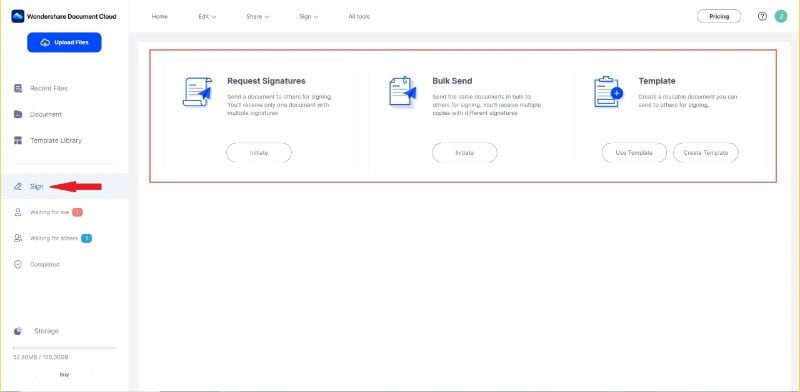
- Wählen Sie das zu versendende Dokument aus Ihrem lokalen Speicher oder der PDFelement Cloud. Klicken Sie dann auf die Schaltfläche "Dokument hinzufügen". Zusätzlich können Sie eine Zugriffsauthentifizierung für die Signaturanforderung festlegen. Der Empfänger muss dann das richtige Passwort eingeben, um den Signaturvorgang abzuschließen.
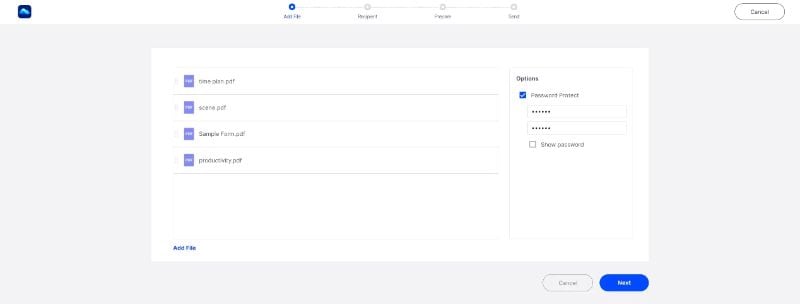
- Geben Sie die korrekte E-Mail-Adresse des Unterzeichners ein und klicken Sie dann auf die Schaltfläche "↑", um ihn zur Unterzeichnergruppe hinzuzufügen. Sie können auch eine CSV-Datei importieren, um mehrere E-Mail-Adressen stapelweise hinzuzufügen. Außerdem können Sie CC hinzufügen und diese können das Dokument einfach reviewen.
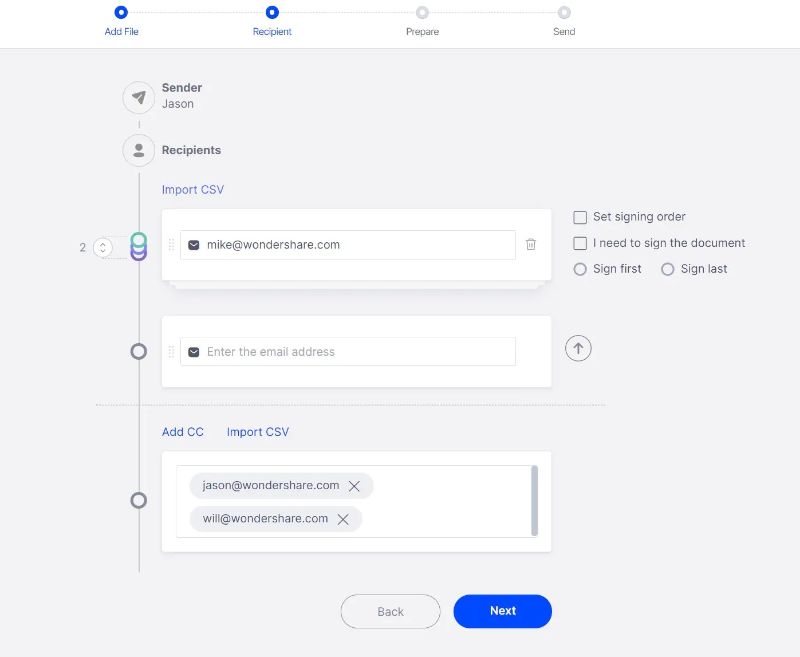
- Wenn Sie die Reihenfolge der Unterschriften ändern möchten, bestätigen Sie einfach das Kontrollkästchen und ziehen das Symbol, um die Reihenfolge zu ändern. Wenn Sie ein Dokument unterschreiben müssen, markieren Sie einfach das Kästchen und wählen Sie "Zuerst unterschreiben" oder "Zuletzt unterschreiben".
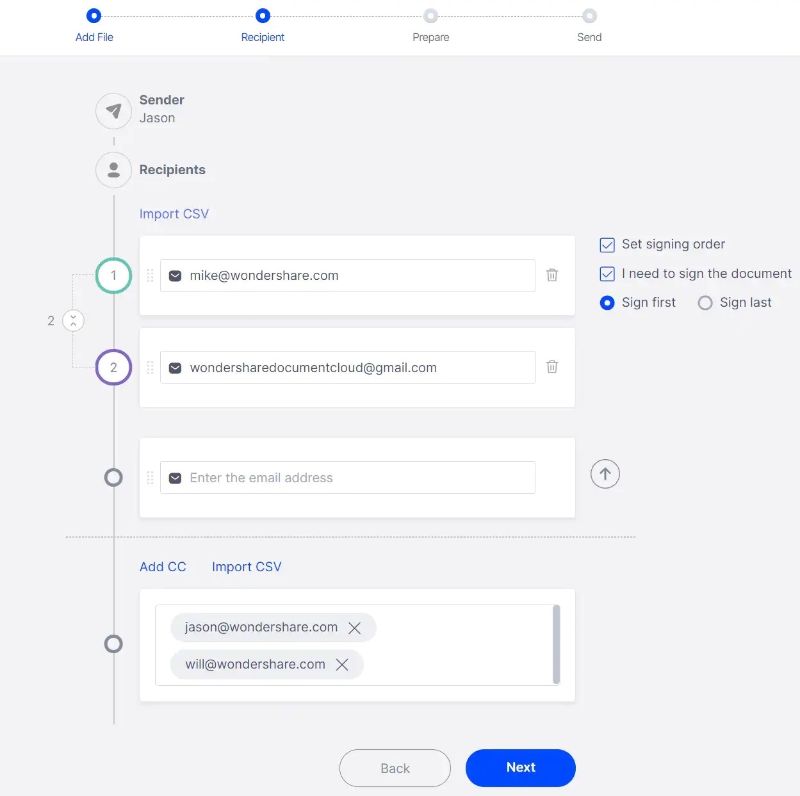
- Ziehen Sie die Felder Unterschrift/Intitialen, Datum, Titel und Unternehmen für jeden Unterzeichner nach Bedarf per Drag & Drop. Sie können auch einen Bereich einrichten, den die Unterzeichner ausfüllen müssen, z.B. Adresse, Geschlecht, Alter, etc. Wenn Sie dieses Layout beim nächsten Mal wieder verwenden möchten, können Sie es als Vorlage speichern.
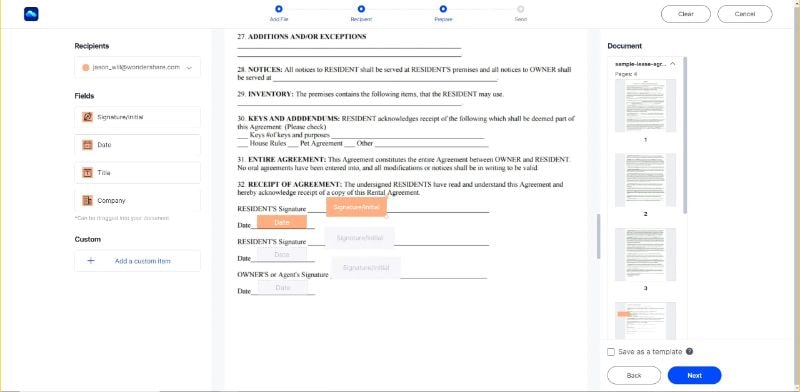
- Nachdem Sie den Betreff und den Inhalt der E-Mail-Benachrichtigung festgelegt, Erinnerungen eingestellt und Ihr Markenlogo angepasst haben, senden Sie das Dokument, um sofort elektronische Unterschriften zu sammeln! Sie können den Status und die Details nach Ihren Wünschen verfolgen.
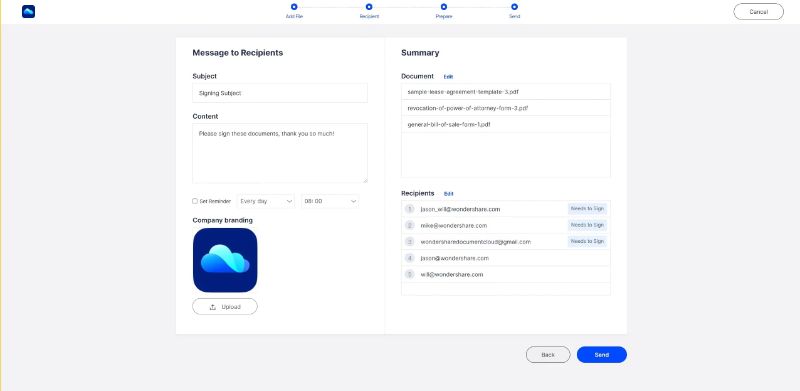
Teil 3. PDFelement Signatur: Optimieren Sie die Authentifizierung Ihrer digitalen Dokumente
Wenn Sie auf der Suche nach einer alternativen Online-Plattform für digitale Verträge sind, die großartige Authoring-Tools, Anmerkungen und eine optimierte PDF-Konvertierung bietet, ist PDFelement eine gute Wahl! PDFelement ist eine flexible Software zur PDF-Bearbeitung und -Verwaltung, die bei der digitalen Auftragsvergabe und PDF-Bearbeitung von großem Nutzen sein kann.
 G2-Wertung: 4.5/5 |
G2-Wertung: 4.5/5 |  100 % Sicher |
100 % Sicher |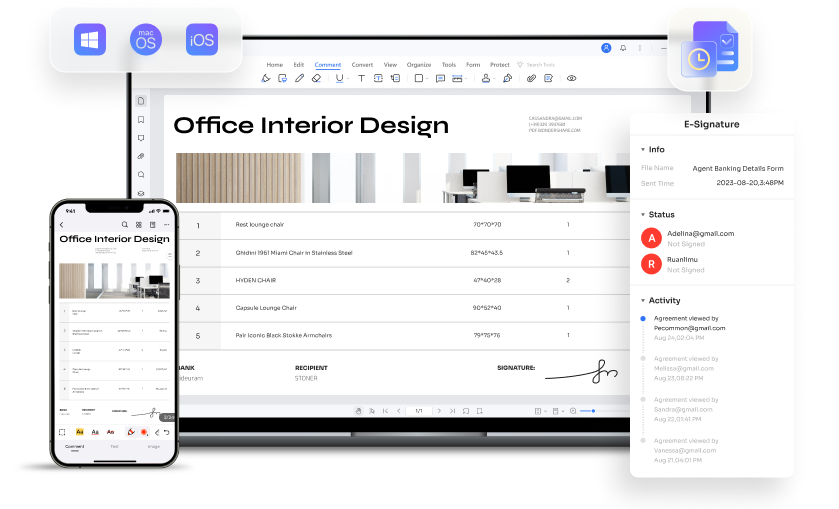
Die von Wondershare angebotene Bearbeitungsplattform verfügt über eine intuitive und benutzerfreundliche Oberfläche, die sowohl Anfängern als auch erfahrenen Benutzern zugänglich ist. Darüber hinaus ermöglicht PDFelement das einfache Hinzufügen elektronischer Signaturen zu PDF-Dokumenten und unterstützt die interaktive Erstellung und Bearbeitung von Formularen, so dass es sich für Verträge eignet, die Formularfelder, Kontrollkästchen und Dropdown-Menüs erfordern.
Kurzanleitung für die Verwendung von PDFelement zum Verteilen digitaler Verträge
Mit der eSign-Funktion von PDFelement können Sie PDF-Dokumente sicher und elektronisch an mehrere Parteien senden und dabei verschiedene gesetzliche und behördliche Standards einhalten. Im Folgenden finden Sie eine kurze Anleitung, wie Sie die eSign-Plattform von PDFelement nutzen können.
Schritt 1: Sammeln Sie Unterschriften von anderen
- Starten Sie PDFelement und öffnen Sie die Vereinbarung, die eine Unterschrift erfordert. Klicken Sie auf die Schaltfläche "eSignatur anfordern" unter der Registerkarte "Schützen".
 G2-Wertung: 4.5/5 |
G2-Wertung: 4.5/5 |  100 % Sicher |
100 % Sicher |
Schritt 2: Fügen Sie Ihre Empfänger hinzu
- Suchen Sie in dem Popup-Fenster das Feld "Empfänger hinzufügen". Fügen Sie die E-Mail-Adressen der Empfänger in der gewünschten Reihenfolge der Unterschriften hinzu. Passen Sie die Signierreihenfolge mit der intuitiven Drag & Drop-Methode einfach an. Optional können Sie die Schaltfläche "CC hinzufügen" verwenden, um E-Mail-Adressen zu Informationszwecken hinzuzufügen.
- Sie können das Dokument entweder als Erster oder als Letzter unterschreiben, indem Sie die Option "Füge mich als Ersten hinzu" oder "Füge mich als Letzten hinzu" verwenden.
- Navigieren Sie zum Bereich der Einstellungen und legen Sie die gewünschte Reihenfolge für den E-Mail-Versand fest. Legen Sie die Häufigkeit von Erinnerungen fest, um das rechtzeitige und effektive Ausfüllen von Unterschriften sicherzustellen.
- Klicken Sie auf die "Weiter" Schaltfläche, um nach der Konfiguration der Einstellungen fortzufahren.

Schritt 3: Felder hinzufügen und Empfängern zuweisen
- Erweitern Sie den Vertrag durch Hinzufügen wichtiger ausfüllbarer Felder. Fügen Sie Felder wie Unterschrift/Initialen, Datum, Titel und Unternehmen ein. Ziehen Sie diese Felder einfach per Drag & Drop an die entsprechenden Orte in der Vereinbarung. Weisen Sie jedes Feld nach Bedarf den jeweiligen Empfängern zu.
- Nachdem Sie die erforderlichen Felder hinzugefügt haben, stellen Sie sicher, dass alle Elemente vorhanden sind. Klicken Sie auf die "Senden" Schaltfläche, um die Vereinbarung zur Unterschrift an die Empfänger zu senden.
 G2-Wertung: 4.5/5 |
G2-Wertung: 4.5/5 |  100 % Sicher |
100 % Sicher |
Schritt 4: Behalten Sie die Vereinbarung im Auge
Behalten Sie den Fortschritt der Unterschriften genau im Auge, indem Sie diese Schritte befolgen:
- Nachdem Sie die Vereinbarung zur Unterschrift abgeschickt haben, suchen Sie den Ort und klicken Sie auf "Zur Vertragsliste gehen".
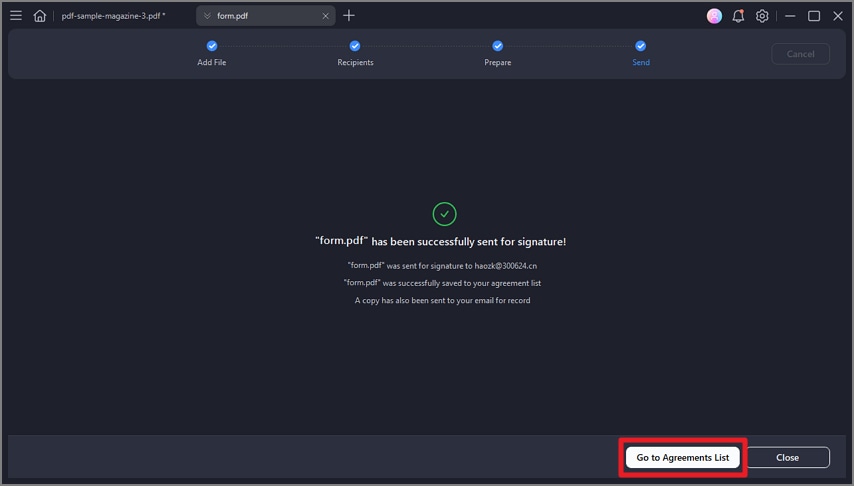
- Um den Signierstatus zu aktualisieren, klicken Sie einfach auf die "Aktualisieren" Schaltfläche.
 G2-Wertung: 4.5/5 |
G2-Wertung: 4.5/5 |  100 % Sicher |
100 % Sicher |
- Bleiben Sie durch Benachrichtigungs-E-Mails über die Aktivitäten der Unterzeichner informiert. Erhalten Sie Updates, wenn Unterzeichner ihre Unterschriften auf der Vereinbarung ansehen oder vervollständigen.

Wie man Signaturen und Zertifizierungen validiert
Stellen Sie die Gültigkeit der gesammelten Unterschriften mit den folgenden Maßnahmen sicher:
- Rufen Sie die PDF-Vereinbarung über das Panel der "Vereinbarung" auf.
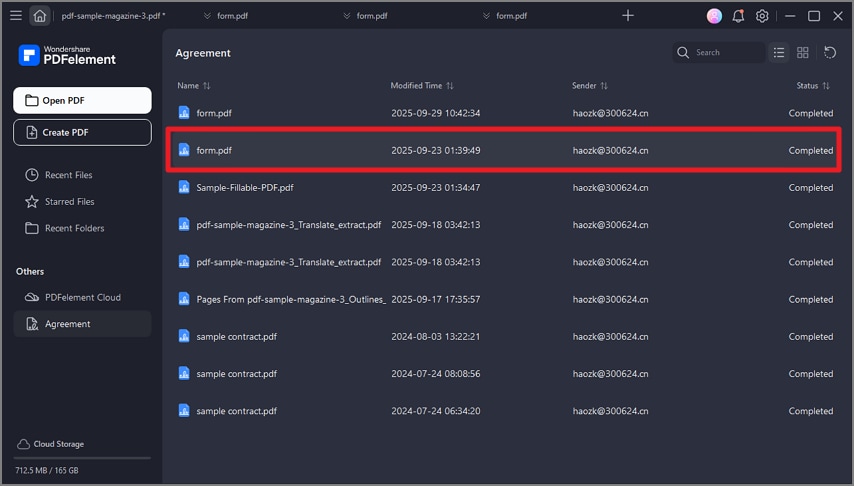
- Sobald der Vertrag geöffnet ist, sehen Sie eine Benachrichtigung mit dem Vermerk "Signiert und alle Unterschriften sind gültig".
- Klicken Sie auf "Signaturen verwalten" auf der Registerkarte "Schützen". Wählen Sie die Option "Alle Signaturen validieren", um fortzufahren.
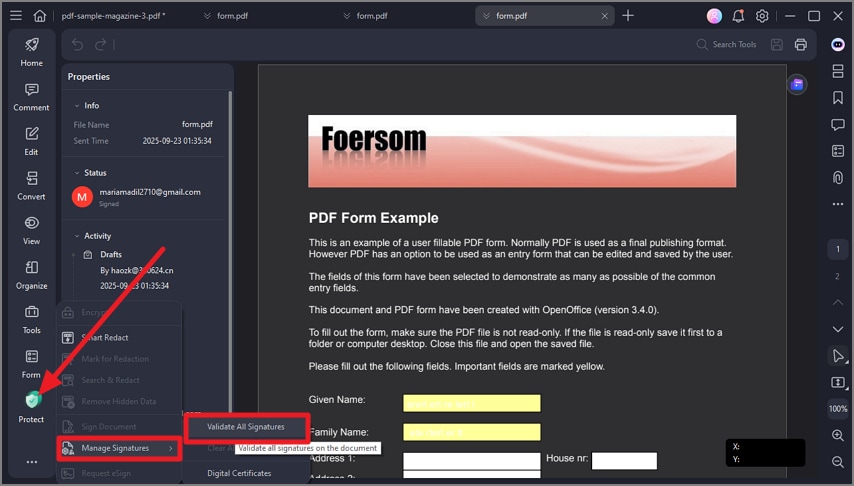
- Überprüfen Sie die Informationen zu den digitalen Signaturen im Fenster "Alle Signaturen überprüfen". Greifen Sie auf den Änderungsverlauf des Dokuments zu, seit die Signatur angebracht wurde.
- Wählen Sie im Fenster "Zertifikatsdetails...", um das Zertifikat zu prüfen.
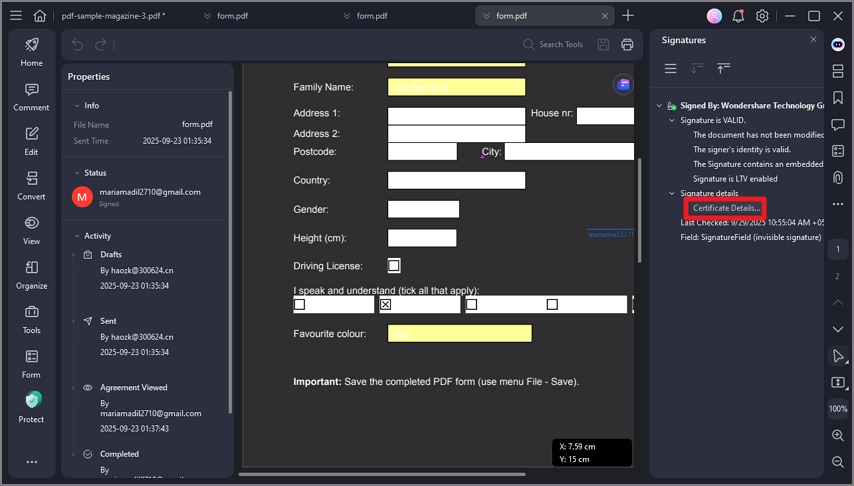
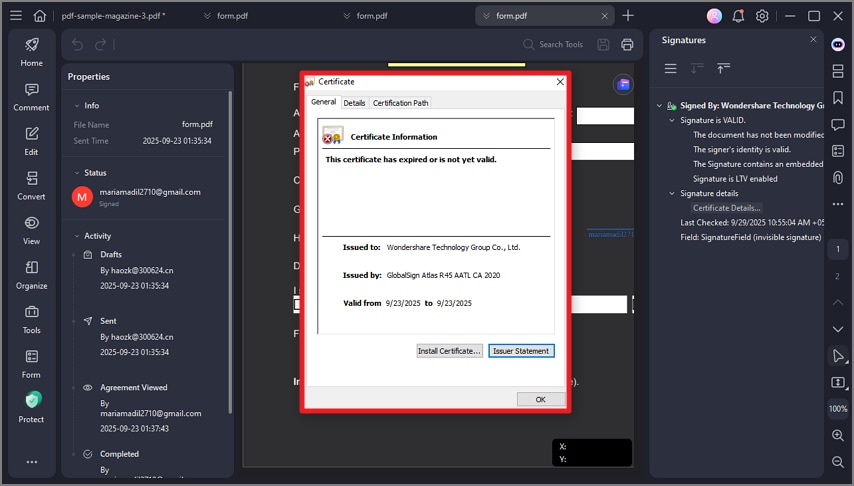
Teil 4. DottedSign, Wondershare PDFelement Cloud, PDFelement als Tools zur digitalen Vertragsunterzeichnung
Die Standardisierung von digitalen Vereinbarungen, einschließlich Verträgen und Dokumenten, hat sich durchgesetzt. Die meisten Unternehmen wünschen sich eine sicherere, effektivere und praktischere Methode zur Unterzeichnung von Dokumenten. Aus diesem Grund werden digitale Signierprogramme wie DottedSign, Wondershare PDFelement Cloud und PDFelement für eine rationelle Bearbeitung eingesetzt. Hier ist ein Vergleich zwischen den Plattformen.
 G2-Wertung: 4.5/5 |
G2-Wertung: 4.5/5 |  100 % Sicher |
100 % Sicher ||
Digitale Vertragsplattform
|
Beste Funktionen für die digitale Signatur / Verifizierung
|
Kompatibilität und einfacher Zugang?
|
|---|---|---|
| DottedSign | Bietet eine einfach zu handhabende Lösung für elektronische Signaturen, mit der Unternehmen Unterschriften von mehreren Unterzeichnern mit wiederverwendbaren Vorlagen in großen Mengen und Fernunterzeichnungsfunktionen erhalten können. | Web, iOS und Android |
| Wondershare PDFelement Cloud | Einzelpersonen können jederzeit von jedem operativen System aus rechtsverbindliche Vereinbarungen und Verträge unterzeichnen, ohne sich für ein Konto zu registrieren oder eine Software herunterzuladen. | Windows, macOS, Linux und mobile Systeme |
| PDFelement | Die Plattform basiert auf KI-Technologie und ermöglicht es Benutzern, PDFs schnell zu bearbeiten, zu konvertieren und mit OCR zu versehen. Bearbeiten Sie PDFs mit KI, sparen Sie Zeit bei allen PDF-Aufgaben. | Kompatibel mit Windows, Mac, Linux, Android und iOS. PDFelement hat keine Online-Version und erfordert eine Installation. |
Preisvergleich zwischen DottedSign, Wondershare PDFelement Cloud und PDFelement
Digitale Vertragsplattformen bieten Nutzern unzählige erschwingliche Produktpreisoptionen. Hier sind die verschiedenen Preise der einzelnen Plattformen aufgeführt.
| DottedSign Pakete | Wondershare PDFelement Cloud Paket | PDFelement Pakete |
|
Kostenloser Tarif verfügbar Premium Tarif ab $8 / Monat pro Benutzer |
Kostenloser Tarif verfügbar Premium Tarif ab $12,99 / Monat |
Kostenloser Tarif verfügbar eSign add-on Tarif ab $9,99 / Monat |
Wichtigste Funktionen einer digitalen Vertragsplattform
Da es zahlreiche digitale Vertragsplattformen gibt, sollten Sie bei der Auswahl der richtigen Plattform für Ihre Organisation oder Ihr Unternehmen unbedingt die folgenden wichtigsten Funktionen berücksichtigen.
Integration von E-Signaturen
Ermöglicht das einfache Hinzufügen von elektronischen Signaturen zu PDF-Dokumenten. Dies ist für die digitale Vertragsunterzeichnung von entscheidender Bedeutung, da es den Parteien ermöglicht, Verträge elektronisch zu unterzeichnen, wodurch die Notwendigkeit physischer Unterschriften entfällt.
Zusammenarbeit und Kommentare
Ermöglicht es Benutzern, Kommentare, Anmerkungen und Markierungen zu PDF-Dokumenten hinzuzufügen. Dies erleichtert die Zusammenarbeit und das Sammeln von Feedback während der Vertragsverhandlungen.
Konvertierung und Kompatibilität
Damit können Sie PDFs in verschiedene Formate wie Word, Excel und PowerPoint konvertieren. Dies ist von Vorteil, wenn Sie Inhalte aus einer PDF-Datei zur weiteren Bearbeitung oder Weitergabe extrahieren möchten. Dies gewährleistet die Kompatibilität über verschiedene Geräte und Plattformen hinweg und stellt sicher, dass alle Beteiligten auf Ihre Verträge zugreifen und sie einsehen können.
Stapelverarbeitung
Die digitale Vertragssoftware bietet Stapelverarbeitungsfunktionen, mit denen Sie gleichzeitig mit mehreren PDF-Dokumenten arbeiten können. Dies ist besonders nützlich, wenn Sie eine große Anzahl von Verträgen verwalten.
Fazit
In der heutigen Geschäftswelt werden digitale Vereinbarungen, wie Verträge und Dokumente, immer mehr standardisiert. Viele Unternehmen suchen aktiv nach sichereren, effizienteren und praktischeren Methoden zur Unterzeichnung von Dokumenten. Daher wenden sie sich zunehmend digitalen Signierlösungen wie DottedSign und Wondershare PDFelement Cloud zu, um ihre Workflows bei der Dokumentenverarbeitung zu rationalisieren. Wenn Sie auf der Suche nach einer Online-Plattform für die digitale Auftragsvergabe sind, die exzellente Authoring-Tools, Anmerkungstools und effiziente Funktionen für die PDF-Konvertierung bietet, ist PDFelement eine ausgezeichnete Wahl.
Gratis Testen oder PDFelement Kaufen Jetzt!
Gratis Testen or PDFelement Kaufen Jetzt!
PDFelement Kaufen Jetzt!
PDFelement Kaufen Jetzt!




Noah Hofer
staff Editor
Im Allgemeinen bewertet4.5(105teilgenommen)